ขั้นตอนการเปิดหน้าข้อมูลหน่วยงาน
เมื่อเข้าโปรแกรม เลือกเมนูข้อมูล -> ข้อมูลทั่วไป -> ข้อมูลหน่วยงาน
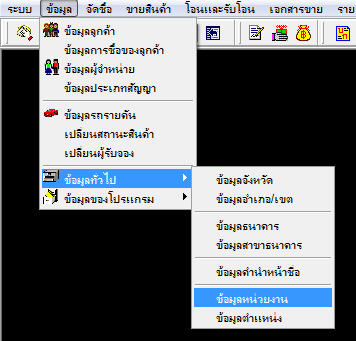
รูปที่ img14.1
เมื่อเลือกข้อมูลหน่วยงาน โปรแกรมจะแสดงหน้าจอ ดังรูป
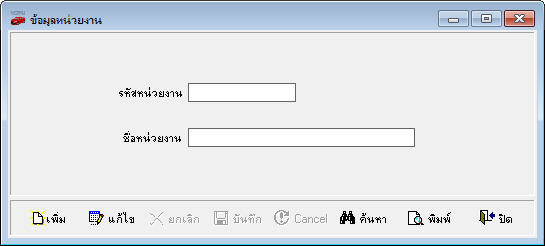
รูปที่ img14.2
ขั้นตอนการทำงาน
1.ขั้นตอนการเพิ่มข้อมูล มีดังนี้
1.1.กดปุ่มเพิ่ม ![]() หรือ กดปุ่ม Insert บนคีย์บอร์ด
หรือ กดปุ่ม Insert บนคีย์บอร์ด
1.2.กรอกข้อมูลให้ครบ ถ้ากรอกไม่ครบโปรแกรมจะแจ้งให้ทราบ ดังรูป แล้วกรอกข้อมูลให้ครบ (ในระบบ
มีข้อมูลบางส่วนแล้ว ให้ตรวจสอบก่อนทำการเพิ่มข้อมูล)
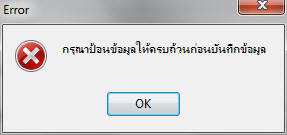
รูปที่ img14_3
1.3.กดปุ่มบันทึก ![]() หรือ กดปุ่ม F10 บนคีย์บอร์ด โปรแกรมจะบันทึกข้อมูลให้ หรือ กดปุ่ม
หรือ กดปุ่ม F10 บนคีย์บอร์ด โปรแกรมจะบันทึกข้อมูลให้ หรือ กดปุ่ม
Cancel ![]() ถ้าไม่ต้องการบันทึกข้อมูล
ถ้าไม่ต้องการบันทึกข้อมูล
2.ขั้นตอนการค้นหาข้อมูล มีดังนี้
2.1.กดปุ่มค้นหาข้อมูล ![]() หรือ กดปุ่ม F5 บนคีย์บอร์ด จะแสดงหน้าจอค้นหาข้อมูลหน่วยงาน
หรือ กดปุ่ม F5 บนคีย์บอร์ด จะแสดงหน้าจอค้นหาข้อมูลหน่วยงาน
มาให้เลือก
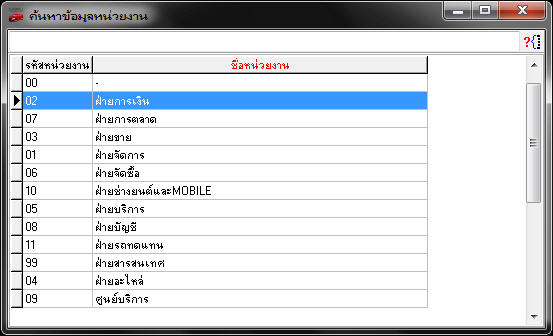
รูปที่ img14_4
2.2.เลือกหน่วยงานที่ต้องการ โดยดับเบิ้ลคลิก หรือ กด Enter จะแสดงรายละเอียดข้อมูลหน่วยงานที่
หน้าจอ
3.ขั้นตอนการแก้ไขข้อมูล ดังนี้
3.1.ค้นหาข้อมูลที่ต้องการแก้ไข จากปุ่มค้นหาข้อมูล ![]()
3.2.กดปุ่มแก้ไข ![]() หรือ กดปุ่มF3 บนคีย์บอร์ด ทำการแก้ไขข้อมูล แก้ได้เฉพาะชื่อหน่วยงาน
หรือ กดปุ่มF3 บนคีย์บอร์ด ทำการแก้ไขข้อมูล แก้ได้เฉพาะชื่อหน่วยงาน
เท่านั้น
3.3.กดปุ่มบันทึก ![]() หรือ กดปุ่ม F10 บนคีย์บอร์ด โปรแกรมจะบันทึกข้อมูลที่แก้ไขให้
หรือ กดปุ่ม F10 บนคีย์บอร์ด โปรแกรมจะบันทึกข้อมูลที่แก้ไขให้
หรือ กดปุ่ม Cancel ![]() (F6 บนคีย์บอร์ด) ถ้าไม่ต้องการแก้ไขข้อมูล
(F6 บนคีย์บอร์ด) ถ้าไม่ต้องการแก้ไขข้อมูล
4.ขั้นตอนการยกเลิกข้อมูล มีดังนี้
4.1.ค้นหาข้อมูลที่ต้องการ จากปุ่มค้นหาข้อมูล ![]()
4.2.กดปุ่มยกเลิก ![]() หรือ กดปุ่ม Delete บนคีย์บอร์ด โปรแกรมจะแสดงข้อความยืนยัน
หรือ กดปุ่ม Delete บนคีย์บอร์ด โปรแกรมจะแสดงข้อความยืนยัน
การลบข้อมูลหรือไม่ ดังรูป
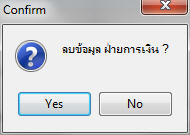
รูปที่ img14_5
4.3.ถ้าข้อมูลหน่วยงานใดถูกนำไปใช้ในโปรแกรมแล้ว จะไม่สามารถลบข้อมูลได้
5.ขั้นตอนการพิมพ์ข้อมูล มีดังนี้
5.1.กดปุ่มพิมพ์ ![]() หรือ กดปุ่ม F7 บนคีย์บอร์ด จะแสดงรายงานก่อนพิมพ์ (Preview) ของ
หรือ กดปุ่ม F7 บนคีย์บอร์ด จะแสดงรายงานก่อนพิมพ์ (Preview) ของ
ข้อมูลหน่วยงานทั้งหมดที่มีในโปรแกรม
5.2.สั่งพิมพ์รายงานโดยกด เครื่องพิมพ์ในหน้าแสดงรายงานก่อนพิมพ์ (Preview) ถ้าต้องการปิดรายงาน
ให้กดปุ่ม กากบาท ดังรูป
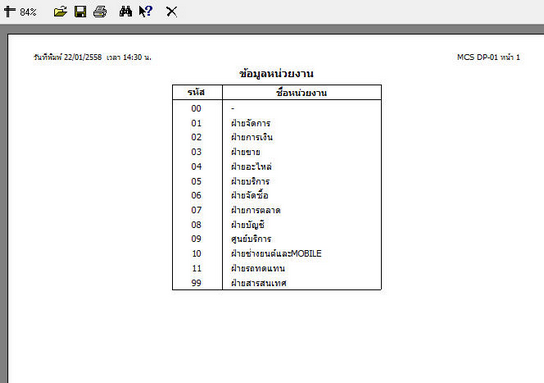
รูปที่ img14_6
ข้อมูลที่ใช้ในการบันทึกข้อมูลหน่วยงาน
1. รหัสหน่วยงาน กำหนดให้เป็นตัวเลขหรือตัวอักษรความยาวไม่เกิน 2 ตัวอักษร และต้องไม่ซ้ำกับรหัสเดิมที่มีอยู่แล้ว เพื่ออ้างอิงถึงชื่อหน่วยงาน
2. ชื่อหน่วยงาน